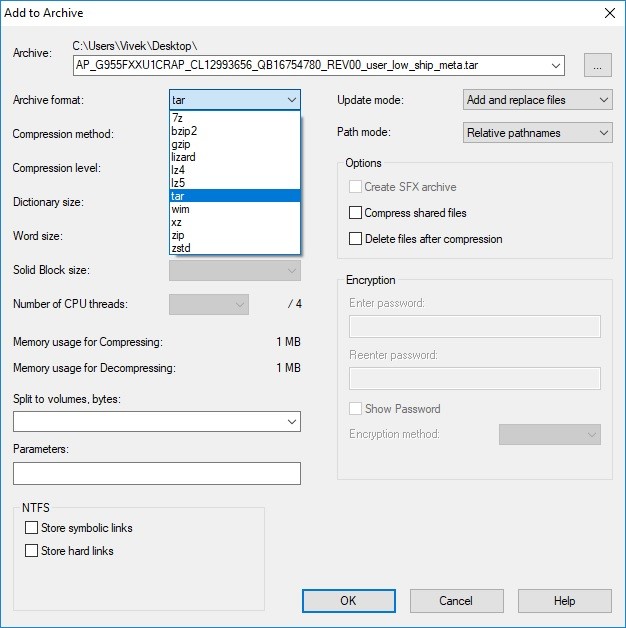Wenn Sie eine erleben Android-Firmware-Problem mit Oreo in Odin auf Ihrem Samsung Gerät gibt es Schritte, die Sie unternehmen können, um das Problem zu beheben.
Samsung hat Oreo-Updates für Galaxy S8 und S8+ mit Funktionen wie Bild-in-Bild und einer neu gestalteten Einstellungs-App veröffentlicht. Einige Benutzer können die Oreo-Firmware jedoch nicht mit Odin installieren, da sie beim Laden von Dateien einfriert. Um Ihnen zu helfen, haben wir ein Tutorial vorbereitet Beheben Sie das Problem bei der Installation der Oreo-Firmware in Odin für Samsung.
XDA Senior Member Murtaza02 hat eine Methode zur Lösung des Oreo-Firmware-Installationsproblems in Odin geteilt. Samsung hat eine neue Datei mit der Erweiterung .lz4 hinzugefügt, was zu Komplikationen führte, aber murtaza02 hat einen Weg gefunden, dies zu umgehen und die Oreo-Firmware-Datei über Odin zu flashen. Mal sehen, wie.
Problem mit der Installation der Android-Firmware Oreo in Odin
Befolgen Sie die nachstehenden Anweisungen sorgfältig, um das Problem bei der Installation der Oreo-Firmware in Odin für Samsung-Geräte zu beheben. Die Schritte sind einfach, sodass Sie nichts vermasseln, wenn Sie sie wie angegeben befolgen. Stellen Sie sicher, dass Sie über alles Erforderliche verfügen (siehe Liste unten).
Erforderliche Komponenten:
- Galaxy S8/S8+ (G950F / G950FD / G955F / G955FD).
- Modifizierte Version von 7Zip, die .lz4-Dateien öffnen kann. Herunterladen.
- Prinz Comsys modifizierter Odin. Herunterladen
- Sie müssen das richtige CRAP-ROM finden. Hier
- Windows-PC.
Beheben Sie das Oreo-Firmware-Problem in Odin für Samsung-Geräte:
- Laden Sie 7zip herunter und installieren Sie es auf Ihrem Windows-PC.
- Laden Sie Firmware-Dateien herunter und extrahieren Sie sie. Dadurch erhalten Sie 5 Dateien mit den Namen AP, BL, CP, CSC_OXM und HOME_CSC_OXM.
- Alle extrahierten Dateien haben die Erweiterung .tar.md5. Der knifflige und hektische Teil beginnt jetzt.
- Benennen Sie alle Dateien um und entfernen Sie die Erweiterung .md5 aus ihren Namen, um sie in .tar-Dateien umzuwandeln.
- Nachdem Sie die Dateien umbenannt haben, extrahieren Sie jede .tar-Datei mit 7zip in separate Ordner – stellen Sie sicher, dass Sie sie in separate Ordner extrahieren, um eine Verwechslung zu vermeiden.
- Von jeder extrahierten Datei erhalten Sie einen Ordner und einige Dateien. Extrahieren Sie die .lz4-Dateien, indem Sie mit der rechten Maustaste klicken und „7-zip Zstandard“ -> „Hier extrahieren“ auswählen.
- Nachdem Sie alle .lz4-Dateien extrahiert haben, verfügen Sie über die Originaldateien, die mit Odin kompatibel sind. Sie können jetzt die .lz4-Dateien löschen oder verschieben.
- Wiederholen Sie den gleichen Vorgang mit allen fünf aus der Firmware extrahierten Dateien.
- Nachdem Sie alle .lz4-Dateien extrahiert haben, wählen Sie alle Dateien und den Metadatenordner aus, klicken Sie mit der rechten Maustaste und wählen Sie „7-zip Zstandard“ -> „Zum Archiv hinzufügen“.
- Benennen Sie die Dateien wieder in ihre ursprünglichen Namen um, um die Kompatibilität mit Odin sicherzustellen. Speichern Sie die AP-Datei beispielsweise als AP_G955FXXU1CRAP_CL12993656_QB16754780_REV00_user_low_ship_meta.tar und wählen Sie das Archivformat als tar aus.

- Wiederholen Sie den gleichen Vorgang für alle Dateien, was nicht lange dauern sollte. Einmal getan, Verwenden Sie Odin, um alle Dateien zu flashen.
Damit ist der Vorgang abgeschlossen.
Sie können gerne Fragen zu diesem Beitrag stellen, indem Sie im Kommentarbereich unten schreiben.